Sommige sagteware word nie net in die vorm van installasiepakkette op CD / DVD-skywe voorsien nie, maar ook as 'n toepassing wat in 'n argief verpak is. Dit is onmoontlik om vanuit die argief te installeer, want lêers daarin word volgens 'n spesiale algoritme verpak. Daarom moet u dit uitpak voordat u die argief installeer en dan die stappe volg wat u aanbeveel wanneer u hierdie program installeer. Die argief kan enige sagteware bevat. Ons sal 'n voorbeeld van die uitpak van 'n argief by Adobe Photoshop oorweeg.
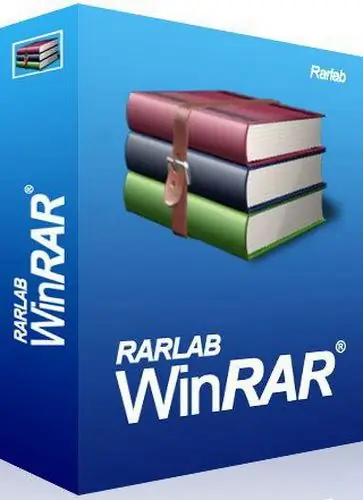
Nodig
WinRar-sagteware, Total Commander, Adobe Photoshop in die argief
Instruksies
Stap 1
Daar is baie programme wat met argiewe werk. WinRar is die gewildste program onder rekenaargebruikers. Die program bevat 'n wye verskeidenheid aksies vir die skep en redigering van enige soort argiewe. Die program word betaal, maar dit het 30 dae gratis toegang. U kan uiteindelik besluit om hierdie program te koop. As u die argief net een keer moet uitpak, sal WinRar handig te pas kom. U kan die program aflaai vanaf die amptelike webwerf van die ontwikkelaar.
Stap 2
Nadat u die program geïnstalleer en geloods het, sal u die hoofprogramvenster sien, wat lyk soos 'n ontdekkingspaneel. Om u argief met Adobe Photoshop uit te pak, vind u die argief waarna u soek en klik op die "Extract" -knoppie in die hoofpaneel. Kies in die menu wat oopmaak die pad na die map waar u die argieflêers wil uittreksel, en klik dan op die "OK" -knoppie. Die prosedure vir die ontginning van lêers het tot 'n einde gekom.
Stap 3
Die lêerbestuurder Total Commander het ingeboude hulpprogramme vir verskillende argiewe. As u gewoond is aan hierdie program, sal die uitpak van die argiewe 'n paar sekondes duur. In die linker- of regterdeelvenster, soek die Adobe Photoshop-argief, in die teenoorgestelde venster, open die map waar u die argieflêers wil uittreksel. Gaan na die argief-oortjie (deur op Tab te druk), klik op die menu Lêers en kies dan Uitpak (of druk Ctrl + F9). Kontroleer in die venster wat oopgaan die naam van die argief en die pad na die map en klik dan op die "OK" -knoppie.






